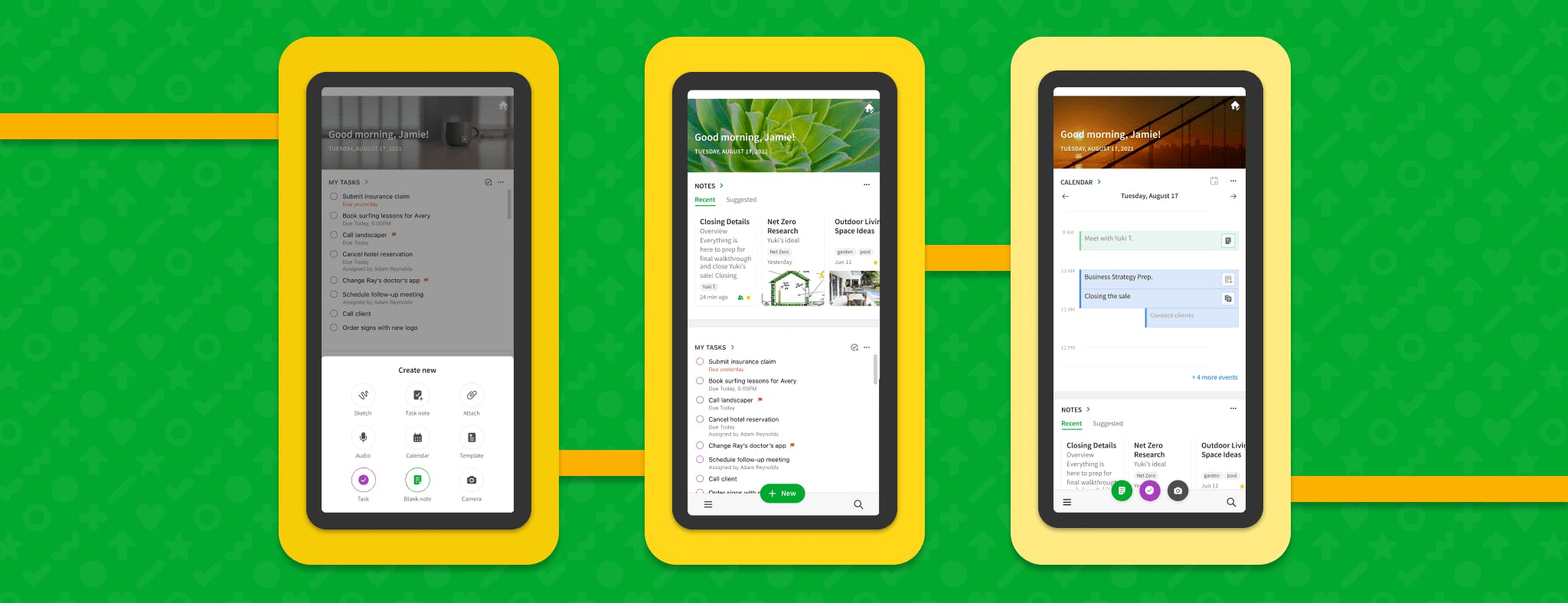Humanos. Somos muito impressionantes, né? Todos pensamos de maneira diferente e vemos o mundo do nosso próprio jeito. Será que a tecnologia que usamos deveria se adaptar a nós, em vez de nós nos adaptarmos a ela?
Quando o assunto é produtividade, o Evernote é excelente para ajudar você a focar da maneira que mais funciona para você (essa é a meio que a nossa especialidade); não importa se é para ficar por cima do seu dia de trabalho ocupado, manter os detalhes de sua vida organizados ou aproveitar ao máximo seus hobbies.
Longe de ser um tamanho único, o Evernote é altamente personalizável (e cada vez mais a cada grande lançamento) para que você possa fazer com que ele funcione do jeito que você imagina. Você pode encontrar ótimas grandes dicas para aproveitar ao máximo o Evernote aqui em nosso blog ou canal do YouTube.
Mas como estamos lançando diversos novos grandes recursos, queríamos te dar uma prévia para descobrir como eles podem deixar o que você faz no Evernote ainda melhor. Ou, se você nunca usou o Evernote, o que está esperando quando você começar.
Personalize o layout do seu Início
O Início é o seu painel de controle único que coloca suas informações mais relevantes bem no centro de maneira simples e organizada. Com o Início, é o seu Evernote, do seu jeito: escolha a partir de uma variedade de widgets e opções de personalização para economizar tempo e energia mental.
Aqui estão algumas maneiras de começar:
- Coloque seu espaço de trabalho em ordem: adicione, remova, redimensione (no desktop/web) e reorganize widgets para se adequar às suas necessidades únicas.
- Veja o conteúdo que você realmente precisa: adicione o widget de notas filtradas para ver notas que se adequam aos seus critérios selecionados.
- Mantenha tudo à vista: adicione vários widgets de bloco de rascunhos, notas fixadas e notas filtradas para ter ainda mais flexibilidade.
- Corresponda ao seu humor: altere a imagem de fundo e cor e título do bloco de rascunhos para se adequar ao seu estilo pessoal.
Para saber como personalizar o layout do seu Início, dê uma olhada neste artigo da Ajuda e Aprendizagem.
Personalize o botão criar
No iOS e Android, você pode personalizar o botão criar para funcionar do jeito que você quer, colocando suas ações mais usadas na ponta dos seus dedos.
Há sete estilos de botão diferentes, cada um com opções e configurações individuais. O botão padrão está disponível para todos os clientes, enquanto que os outros botões precisam de uma assinatura.
Quando você seleciona um estilo de botão, também poderá escolher o que cada botão faz, e até colocá-los na ordem que você desejar. O número de ações de botão que você pode escolher depende do estilo de botão selecionado.
As seguintes ações de botão estão disponíveis:
- Anexo – Abre o seletor de arquivos do seu sistema operacional.
- Áudio – Cria uma nova nota em branco e começa a gravar imediatamente.
- Câmera – Abre a câmera no Evernote.
- Nota – Cria uma nova nota em branco.
- Digitalizar – Abre o scanner no Evernote.
- Desenho – Abre o editor de desenhos.
- Tarefa – Abre uma tarefa em branco na sua nota tarefa padrão.
- Nota Tarefa – Cria uma nova nota com uma tarefa em branco no corpo da nota.
- Modelo – Abre a galeria de modelos Evernote.
Para saber como personalizar o botão criar, dê uma olhada neste artigo da Ajuda e Aprendizagem ou assista este vídeo:
Crie modelos de nota reutilizáveis
Modelos são uma excelente ferramenta para eficiência, você pode encontrar dezenas deles aqui. Mas você sabia que pode criar seus próprios modelos a partir de notas existentes? Ao criar modelos de nota reutilizáveis, você pode economizar muito tempo e atribulações. E mais importante, você pode ir diretamente para fazer as coisas que mais importam. Por exemplo, sabe aquelas notas semanais para acompanhar projetos e tarefas em casa? Você não precisa mais duplicá-las e editá-las; em vez disso, pode criar um modelo e começar do zero a cada semana. Para o trabalho, você pode criar um modelo que contém as perguntas que você faz a cada semana em reuniões individuais ou de equipe, para que você possa manter o foco no progresso e não nas tarefas repetidas.
Para saber como usar os modelos dê uma olhada neste artigo de Ajuda e Aprendizagem, ou assista este vídeo:
Colocar atalhos na barra lateral
Atalhos são uma maneira rápida de acessar o conteúdo usado com mais frequência na sua conta Evernote. Crie atalhos para notas, cadernos, pilhas de cadernos, etiquetas ou pesquisas salvas.
Para saber mais sobre os atalhos, dê uma olhada neste artigo da Ajuda e Aprendizagem.
Assim que você configurar seus atalhos, também pode adicionar o widget de atalhos ao Início para ter acesso rápido.
Salve pesquisas para referência rápida
Se você usa um termo de pesquisa ou frase com frequência, pode salvá-la no Evernote e sincronizar suas pesquisas salvas em todos os seus dispositivos. Isso é bem útil se você usa sintaxe avançada para pesquisas complexas. Depois, você pode acessar pesquisas salvas ao clicar ou tocar na barra de pesquisa.
Para saber mais sobre como criar pesquisas salvas, dê uma olhada neste artigo de Ajuda e Aprendizagem.
Use etiquetas para organizar-se além de cadernos
Etiquetas permitem que você adicione palavras-chave às notas, facilitando para encontrá-las e navegar por elas quando você tiver várias. Use etiquetas quando uma nota pode se aplicar a mais de uma categoria ou quando você quiser filtrar resultados em um caderno específico por uma palavra-chave. Mesmo se você usar um caderno para todas as suas ideias, pode usar etiquetas para associar notas com categorias, lembranças ou locais.
Por exemplo, você pode criar etiquetas para:
- Organização pessoal: adicione uma etiqueta para cada membro de sua família, ou para itens incluindo listas de compra e listas de tarefas diárias, semanais ou mensais.
- Estudo – adicione uma etiqueta para cada uma das suas matérias ou para semestres individuais.
- Gestão de projetos – adicione uma etiqueta para identificar o estado do projeto (ativo, próximo, concluído) ou o número de especificação ou recurso.
- Gerenciamento de Tarefas: – adicione um selo de prioridade a notas (p1, p2, p3).
- Recrutamento – adicione uma etiqueta para a localização de uma posição ou do gerente de recrutamento (Nova York, Tóquio, etc.).
- Pesquisa – adicione uma etiqueta para a empresa ou projeto relevante.
Para saber como criar uma etiqueta, dê uma olhada neste artigo da Ajuda e Aprendizagem.
Assim que você criar etiquetas que funcionam para você, pode adicioná-las ao widget do Início.
Apesar do Evernote facilitar a pesquisa por conteúdo, será ainda mais fácil para você encontrar o que precisa se estabelecer uma maneira consistente de organizar e nomear notas, cadernos, pilhas de cadernos, pesquisas salvas e etiquetas.
Para saber como se organizar com etiquetas, dê uma olhada neste artigo da Ajuda e Aprendizagem.
Todos estamos evoluindo, juntos
Assim como os humanos, o Evernote está evoluindo constantemente. Estamos sempre lutando para nos ajustarmos de maneiras que complementem as mentes humanas brilhantes que deixam nosso mundo excelente. E fiquem tranquilos: continuaremos nossa missão de sermos uma extensão do seu cérebro para que você possa focar no que importa mais da maneira que funciona melhor, para você.
Atenção: alguns recursos de personalização só estão disponíveis com certos planos. Saiba mais e encontre o plano que mais funciona para você aqui.